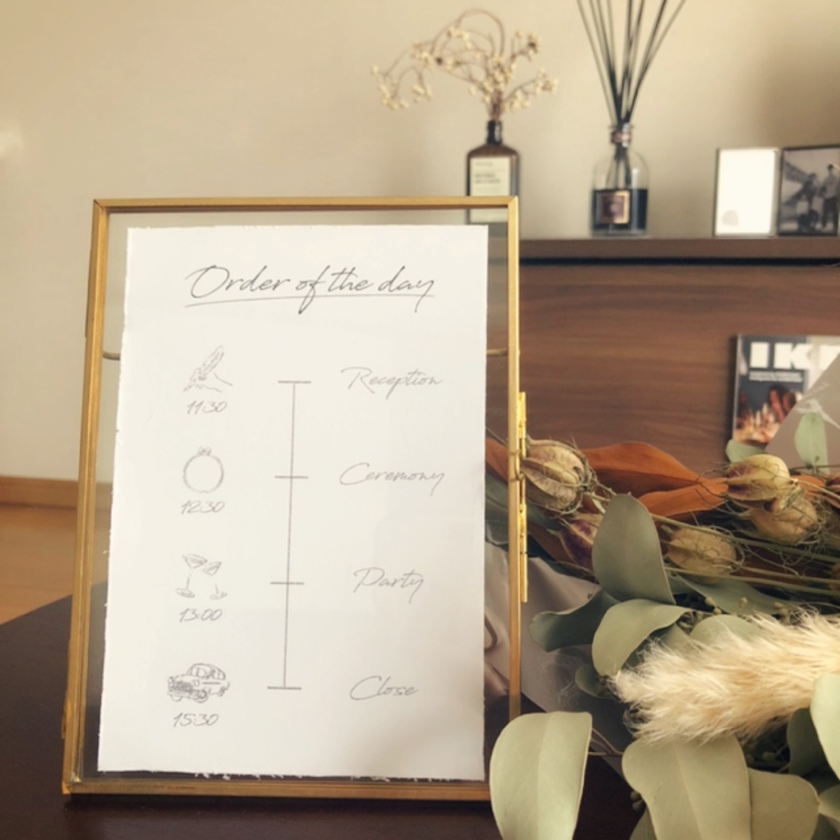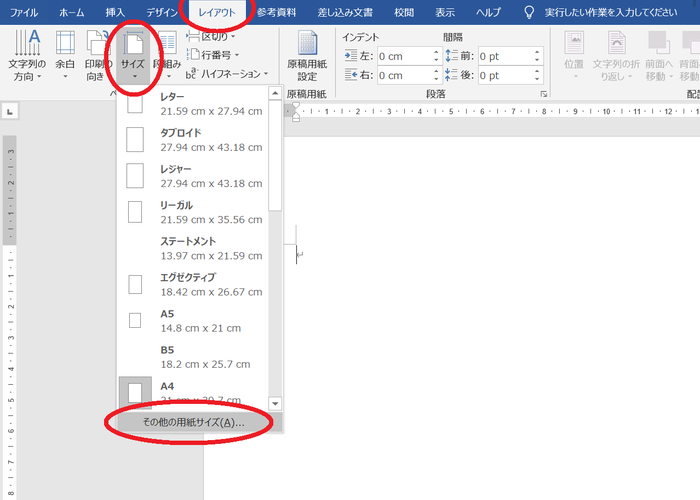
【PC初心者向け】ペーパーアイテムDIY。wordで印刷する紙のサイズを変更したい時はどうする?
2020.01.20公開
wordで紙の大きさを変更するには?
☑ウェルカムボード
☑招待状
☑席札
☑席次表
☑メニュー表
☑セーブザデート
など、結婚式で使うアイテムを頑張って手作りします!という花嫁さんに向けて、wordの基礎知識【紙の大きさを変更する方法】をご紹介*
普段からパソコンに慣れている方は当たり前のやり方ですが、PC初心者さんにとってはそれすらも分からないことも。基本知識なので、覚えておきましょう♩
【wordで紙の大きさを変更する方法】
①印刷したい紙の大きさにwordを設定します。
レイアウト>サイズ>その他の用紙サイズを選びます。
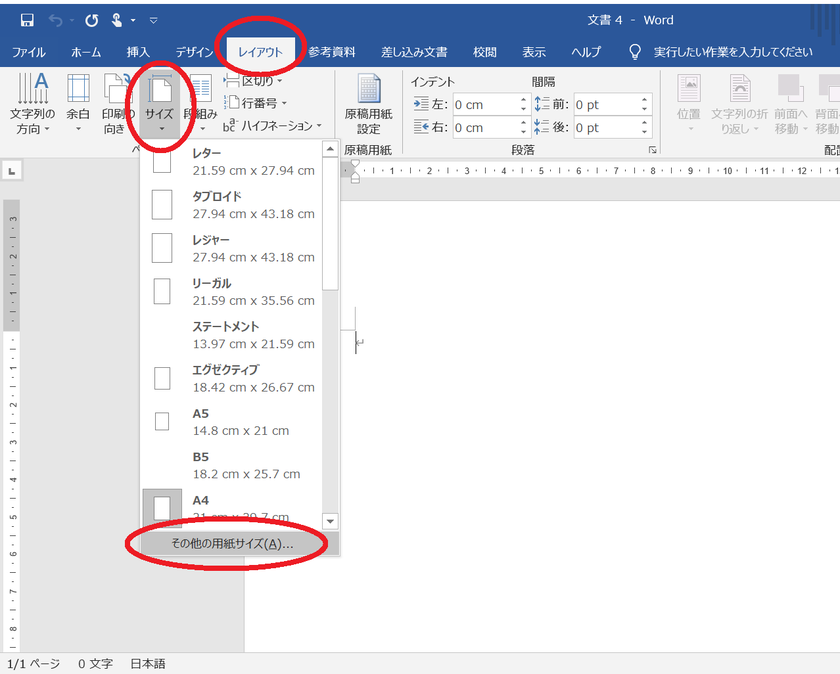
②ページ設定で用紙サイズを選びます。プルダウン(下の矢印)から一般的な用紙サイズを選ぶことができます*
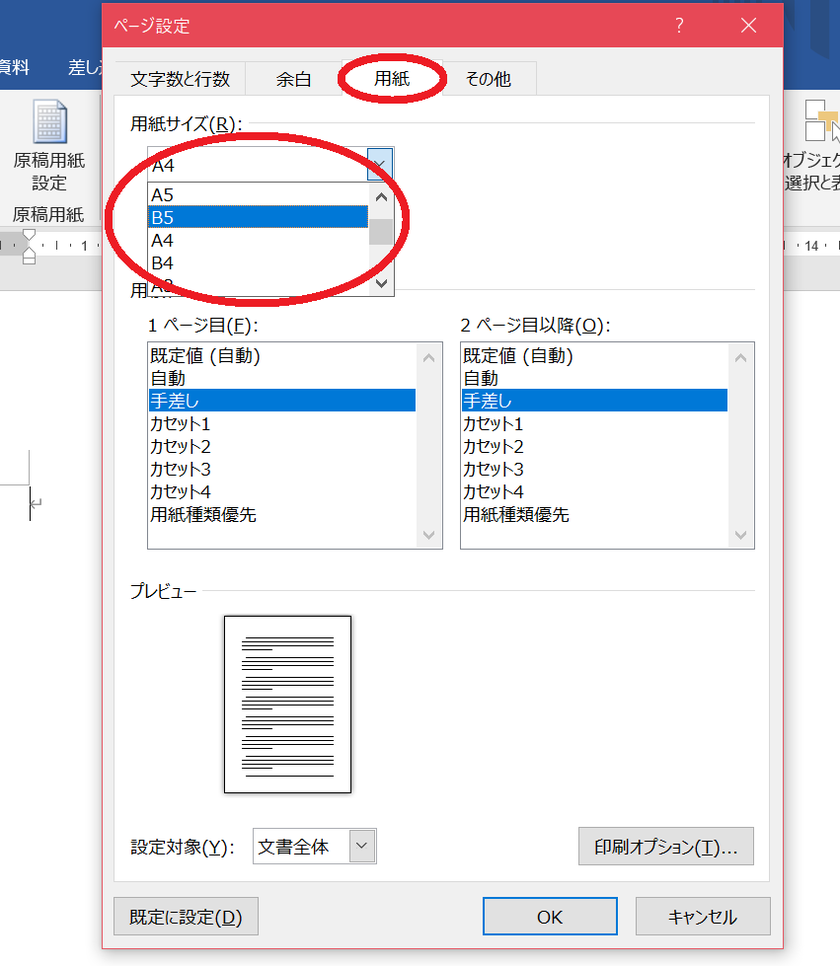
③レイアウト>余白で紙の周りの余白を設定します。紙を広く使いたい場合は「狭い」、紙の中心だけ使いたい場合は「広い」を選択しましょう。
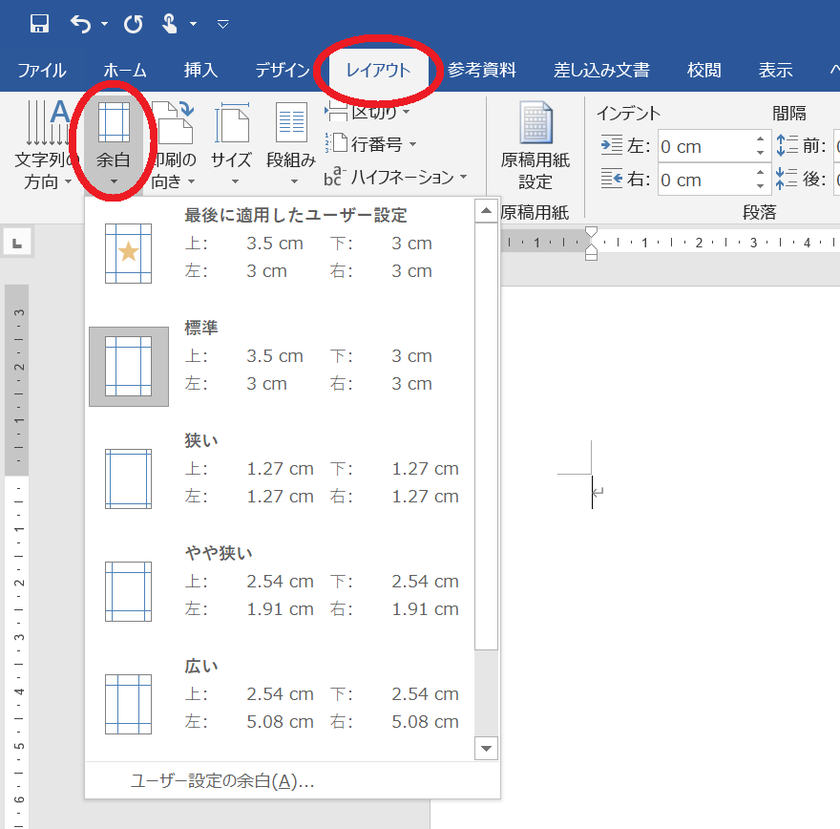
④レイアウト>印刷の向きで「縦」か「横」を選びます。
これで、wordのサイズ変更が終了です*
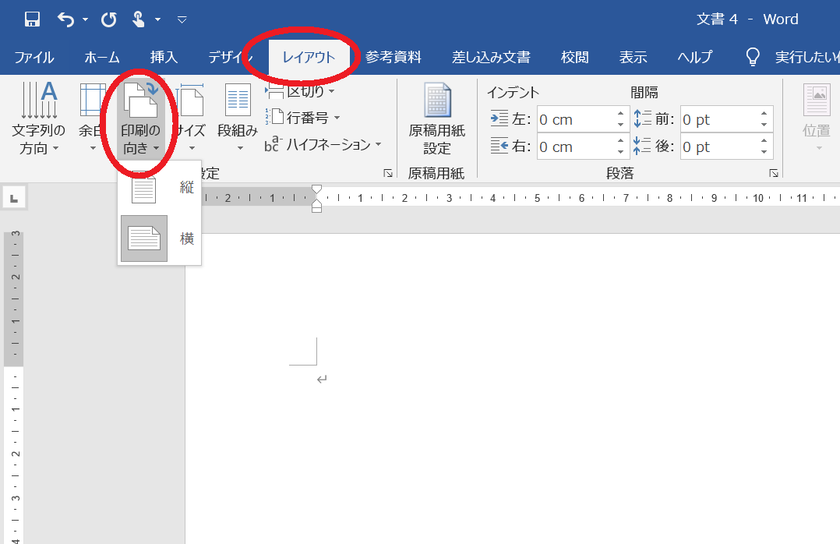
印刷をするときは、「方向(向き)」と「サイズ」が合っているか確認してから印刷しましょう*
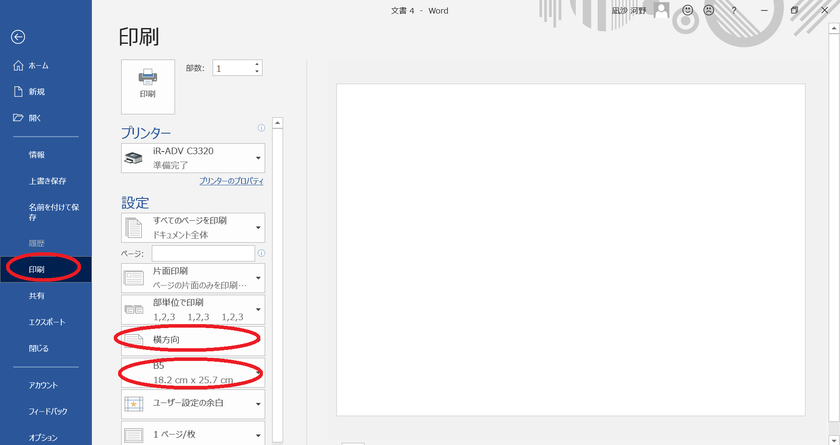
wordで用紙のサイズを変更したい*
「セーブザデートをB5で作りたい」
「招待状返信はがきの宛名を印刷したい」
「A3サイズのウェルカムボードを作りたい」
という場合に必須な「wordの用紙サイズ変更」。
「B5に印刷したいのに、A4になっちゃう…!」ということが無いように、用紙の設定は忘れずに一番最初に行いましょう*
《wordに関する便利な記事》
➡覚えておくと便利!wordやExcelの文字を反転させる簡単な方法*
➡パソコンが苦手でも大丈夫!「文字をなぞる時にお手本にするデータ」の作り方【word版】
![marry[マリー]](https://imgs.marry-xoxo.com/assets/marry_logo-e3a503203d635925f956631f4df079fe97f587ed360274455ead4fe26052b631.png)
 結婚式DIY
結婚式DIY
 ペーパーアイテム
ペーパーアイテム
 通販
通販
 ウェディングアイテム
ウェディングアイテム
 コラム
コラム
 ウェディングケーキ
ウェディングケーキ
 お金・節約
お金・節約
 髪型・メイク
髪型・メイク
 ドレス
ドレス
 和装
和装
 前撮り・ウェディングフォト
前撮り・ウェディングフォト
 靴・アクセサリー
靴・アクセサリー
 ブーケ
ブーケ
 挙式
挙式
 披露宴
披露宴
 ウェルカムスペース・装花
ウェルカムスペース・装花
 引き出物・ギフト
引き出物・ギフト
 BGM・ムービー
BGM・ムービー
 二次会
二次会
 ラブラブ結婚生活
ラブラブ結婚生活
 プロポーズ
プロポーズ
 顔合わせ・結納
顔合わせ・結納
 入籍
入籍
 式場探し
式場探し
 ハネムーン
ハネムーン
 ネイルアート
ネイルアート
 指輪
指輪
 美容
美容
 新郎
新郎
 両家家族(親族)
両家家族(親族)
 ゲスト
ゲスト
 韓国風
韓国風